solidworks如何建立与指定面成一定角度的基准面
1、打开一个示例零件,如下图所示,准备建立一个经过基准轴1(图中红色箭头所指),并与下图中红色面“面1”成30度角的基准面,作为示例进行讲解

2、用鼠标左键单击主界面顶端的“插入”(图中红框),在弹出的菜单中用鼠标左键单击“参考镉胶鱿瓜几何体”(图中蓝框),再用鼠标左键单击“基准面”(图中红色箭头所指)

3、还有另一种方法可找到“基准面”的按钮,在主界面寻找“特征”工具栏(图中红框),用鼠标左键单击“参考几何体”旁的黑色下拉三角形(图中红色箭头所指),在弹出的菜单中选“基准面”(图中蓝色箭头所指)
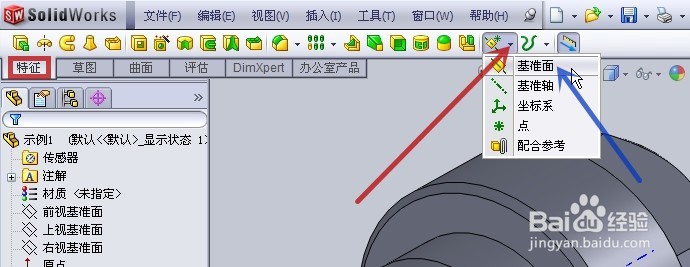
4、在弹出的基准面对话框中的“第一参考”(图中红框)选择“面1”(图中红色箭头所指),“第二参考”(图中蓝框)选择“基准轴1”(图中蓝色箭头所指)

5、用鼠标左键单击“第一参考”中的“两面夹角”,并将其数值修改为“30”(图中红框),可见模型中的基准面会发生相应的变化

6、若这个方向不是相要的方向,可勾选“反转”前的方框(图中红色箭头所指),可见零件中新建的基准面发生了反转(图中蓝色箭头所指),完成基准面建立
